ITセンスがよくなるエクセル講座 [無料]
ITセンスがよくなるエクセル講座
こんな方向けの講座です
- 論理的思考力や抽象的なものごとを考える力を強化したい方
- エクセルVBAをこれから学ぶ方
- エクセルVBAにちょっと触れて興味を持った方
こんな趣旨の講座です
エクセルマクロを学ぶには、
エクセルの基礎知識がしっかり身についていると有利です。
ITの知識もあるほうが有利です。
論理的思考力や抽象的なものごとを考える力があるほうが有利です。
そこで、本講義では、エクセル作業でよく出てくる実践的な例題を使ってこれらの力を強化します。
マクロについて学んでいるときに、エクセル画面上で思わぬ問題が生じることがあります。
そのとき、エクセルの操作が不正確だったり、エクセルの知識が不足していたりすると、その問題が、エクセル側の問題なのかマクロの側の問題なのかを理解できず混乱してしまいます。
また、マクロについて学ぶときに新しい概念が登場した場合、 「これは、自分がエクセルで普段やっているあれのことか」と見当がつく人のほうが、そうでない人よりも、スムーズにマクロを習得できます。
さらに言うと、 エクセルの操作が早く正確な方のほうがマクロの習得が早いのは言うまでもありません。
以上のことをふまえ、この講座では、以下のスキルトレーニングを強化します。
- エクセル仕事をすばやく済ませるための、正しい「頭の使い方」
- 操作を早く正確に済ませるための演習を通じて「体の使い方」
サンプルデータとして用意した事例と解決策は、実務でもすぐに使えるようなものばかりです。
以下に、この講座を通じて得られるスキルの一部を紹介します。
受講の参考にしてください。
- 複数のエクセルワークシート関数を組み合わせた処理を速く正確にできるようになる
- エクセルマクロの関数をあとあと学ぶときにスムーズに理解できるようになる
- ITのセンスや考え方が身につく
- 早く正確なPC操作のコツについて学び、自分のものにする
- エクセルやウィンドウズの操作で活用できる便利なショートカットキー操作を学び、自分のものにする
- 複雑な関数を作るのにかかる手間が大幅に減り、早く正確に作れるようになる
オンラインですぐに受講できます。
いまなら、受講料は無料です。ぜひとも受講してください。
この講座で得られること
-
抽象概念
- 「入れ子」になった仕事を混乱せずに確実に仕上げる方法
- 「セルの書式」の概念
- エクセルマクロにも共通する「関数」の概念と関数の書式
-
プログラムの中身
- エクセルで文字列を操作するワークシート関数。
- ピリオドの意味、イコールの意味等の、基本的な記号の意味。
-
エクセルの機能
- 書式設定ダイアログ
- 自動データヒント機能
-
組み立てのノウハウ
- 複雑な組み合わせの関数をひとつひとつ
- 複数の関数を早く正確に組み合わせる方法
-
早さと正確さ
- 作業を正確に仕上げるための基本のショートカットキー活用法
- 複数の関数を組み合わせる早く正確な方法
実務での利用シーン
文字データを扱う仕事を早く正確にこなせるようになります。
複雑な作業を混乱せずにやりとげられるようになります。
日常的にショートカットキーを活用できるようになり、体の負担が軽減されます。
こんな楽しみを得られます
これまでだったら頭がパンクしそうになっていた仕事がさくさく進むようになり、ストレスが減ります。
頭の中が晴れわたります。
頭がよくなったように感じられ、気分がよくなります。
周囲からこんな風に見られます
あなたがエクセルを操作している様子を横からのぞき込んだ同僚は、きっと感心するでしょう。
講座開発者からひとこと
エクセルマクロを習得できない人は、マクロ以前に、エクセルやIT的な考え方の面で弱いです。
この講座は、仕事でも役にたつ内容でありつつも、エクセルやIT的な考え方を学べるように作りました。
楽しんで受講していただければと思っています。
講座内容
苗字と名前を分割して別のセルに投入する
ひとつのセル内に苗字と名前が入っている顧客データで、苗字と名前を分割して別のセルに投入します。
エクセルのワークシート関数を使います。
苗字と名前の区切りが何文字目にあるのかあらかじめ分かっている場合は、Left関数、Mid関数を組み合わせるだけでOKです。
細かいステップに分割して考え、ひとつひとつの作業を確実に実現しています。
ひとつひとつのステップをどう踏んでいくか、その過程を学んでください。
Left関数、Mid関数、Find関数を組み合わせる
ひとつのセル内に苗字と名前が入っている顧客データで、苗字と名前を分割して別のセルに投入します。
エクセルのワークシート関数を使います。
苗字の文字数は人によって違います。
ですから、何文字目までがを調べる必要があります。
その調査のために、Find関数を使います。
それ以外については、前回の動画と同じです。
前回同様に、Left関数、Mid関数を組み合わせるだけでOKです。
住所情報を分割して別々のセルに投入する
ひとつのセル内に住所情報が入っているデータで、住所を、区までとそれ以下に分割して別々のセルに投入します。
エクセルのワークシート関数を使います。
「氏名を苗字と名前に分割して別々のセルに投入する(苗字の長さが分からない場合) - エクセル活用法動画セミナーNo.02」とやり方は同じです。
「渋谷区」、「港区」、「世田谷区」等々、区名の長さは区によって違います。
ですから、何文字目までが区名なのかを調べる必要があります。 その調査のために、Find関数を使います。
それ以外については、前回の動画と同じです。
前回同様に、Left関数、Mid関数を組み合わせるだけでOKです。
複数の記号の位置を調べて文字列を切り出す
「RC/3/6F」ならば「鉄筋コンクリート, 3階, 6階建て」のように、記号を解釈して別のセルに情報を書き込む関数を作ります。
各セルで、ひとつひとつのスラッシュが何文字目にあるかを調べます。
そして、スラッシュに挟まれた文字の内容を調べます。
調べた結果を元にして条件分岐し、別のセルに値を書き込む内容を決定します。
Find関数、Left関数、Mid関数、If関数を組み合わせます。
書式設定の活用方法、書式設定が原因で起こりうる問題とその対処法
エクセルのセルの書式設定について学びます。
セルの書式設定によっては、書き込んだ値がそのままセルに反映されるとは限りません。
書式設定の活用方法や、書式設定が原因で起こりうる問題とその対処法について学びます。
講座の詳細
講座の進め方
-
公開講座
この講座は、公開講座では実施していません。オンライン講座のみで実施しています。 -
オンライン講座
- オンライン講座であることのメリットを最大限にし、デメリットを最小限にするべく、オンライン講座の受講生のためだけに撮り下ろしたオリジナルの動画セミナーです。
- 公開講座と異なり、「どこまで説明すれば受講生の方が理解できるのか」を教えながら確認する方法がありません。
その点を補うべく、重要なことについては手を替え品を替え、しつこいくらいに別の角度からもくり返し解説しています。
しかし、過去の公開講座で基礎講座だけで数えても1,500名以上の方と接してきた経験を元にして、大事なことについては、「これなら控えめに言っても97%以上の人が理解できるだろう!」というくらいにまで解説しています。 - ワークを多く用意しています。
ワークは、あなたにやっもらうだけではありません。達人養成塾の小川も動画の中で実際に解きます。いっしょに演習しましょう。 - 一本一本の動画の再生時間は、受講生の集中力が続く数分~15分程度の短い時間にしています。
動画講座という環境に配慮し、公開講座であれば一気に説明しきってしまえるようなことでも細切れの内容に再整理してお伝えするためです。 - 質問は数分~15分程度の動画一本一本の内容に対して気軽にできます。
また、各動画で過去にあった質問と達人養成塾からの回答は、すべて閲覧可能です。
教材の構成
(2013/11/1現在)
サンプルデータ入りエクセルファイル(3点)
動画内で扱うエクセルファイルをそのまま収録しています。
講座の所要時間と講師
- オンライン講座 : 動画5本、再生時間合計42分34秒
サポートと期間
この講座には、無料サポートがつきます。
サポートでは、各動画の内容について質問ができます。
無料講座なので、実務についての質問等はできませんので、その点はご了承ください。
(サポートは、予告なく終了する場合があります)
学習時間目安
- オンライン講座: 1.5時間(動画再生時間、演習問題に各自で取り組む時間を含む)
用意するもの
- 動画閲覧用端末(PC、スマートフォン、タブレットPC等)
- インターネット環境
- エクセルのインストールされたPCまたはMac (なるべくならば、実機で練習することが望ましい)
価格
無料(価格は予告なく変更する場合があります)
申込方法と受講日、受講開始日
以下の「お申込みはこちら」のフォームからアカウントを作成すればすぐに受講可能です。
法人研修
その他
- 楽しんで学んでください。それがいちばんです。
- 受講規定、特定商取引法上の表記はこちら
お申込みはこちらから
法人研修については、こちらよりお気軽にお問合せください。
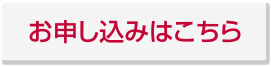










2026年01月03日 00:54
AIユーザさん
2026年01月02日 23:01
小川 慶一さん
2026年01月02日 17:59
AIユーザさん
2026年01月02日 17:59
ひかほえきさん
2026年01月02日 17:36
AIユーザさん